最近很多朋友遇到使用键盘的时候,不管按什么键,都会弹出各种内容,不能玩游戏。情况如何?下面一起来看看具体的解决方法吧。

win10按键盘各种弹出解决方法
1、首先,排除硬件问题,也就是你的窗口键或者其他弹出键是否被莫名其妙的碰到,或者压到,或者是按键失灵,自动按键的情况,这些都没有的话再进行下面的软件操作。
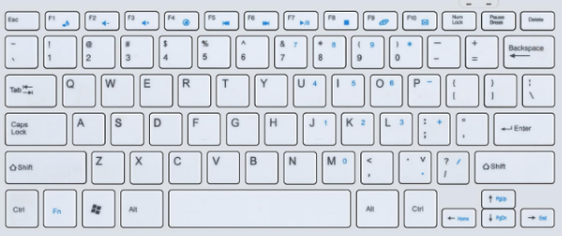
2、然后我们使用window+r键打开命令行,然后输入services.msc

3、之后,点一下右边的方框,在里面找到Program Compatibility Assistant Service,之后再点击右键,选择里面的属性。
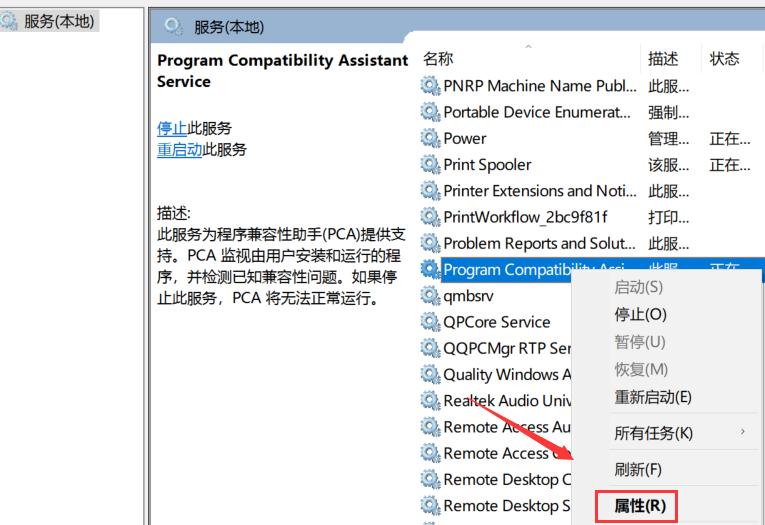
4、然后再将里面的设置改为手动或者禁止,都是可以的。
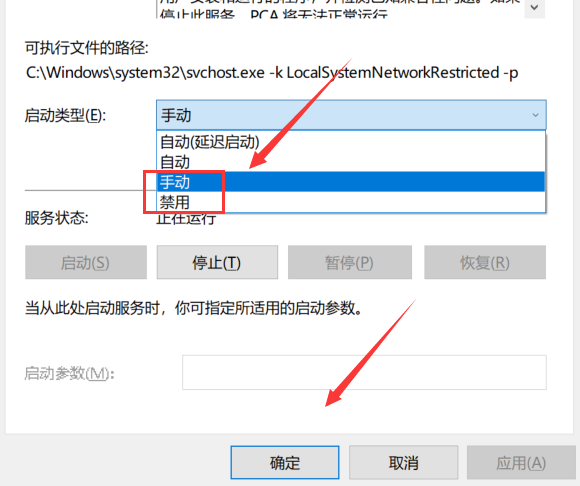
5、弄完了这些之后,点击右下角的应用,再重启一下就ok了。
以上就是系统520为您带来的win10按键盘各种弹出解决方法,希望可以解决掉您的困惑。